不少朋友为了电脑内各种资料的安全想给电脑设置电脑开机密码,但是却不知道具体如何操作,其实方法还是很简单的,下面小编就以win10系统为例,来跟大家说说设置电脑开机密码的方法。
微软吸取win8系统的教训推出了win10系统,可以说win10系统是非常出色的,但是很多刚安装win10系统的朋友不知道如何设置电脑开机密码,别着急,下面小编就来告诉你wn10如何设置电脑开机密码。
win10如何设置电脑开机密码
1.进入win10桌面,点击桌面左下角的“开始”按钮,进入下一步。
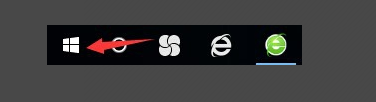
电脑开机密码电脑图解1
2.在弹出的菜单中点击本机账户头像,进入下一步。
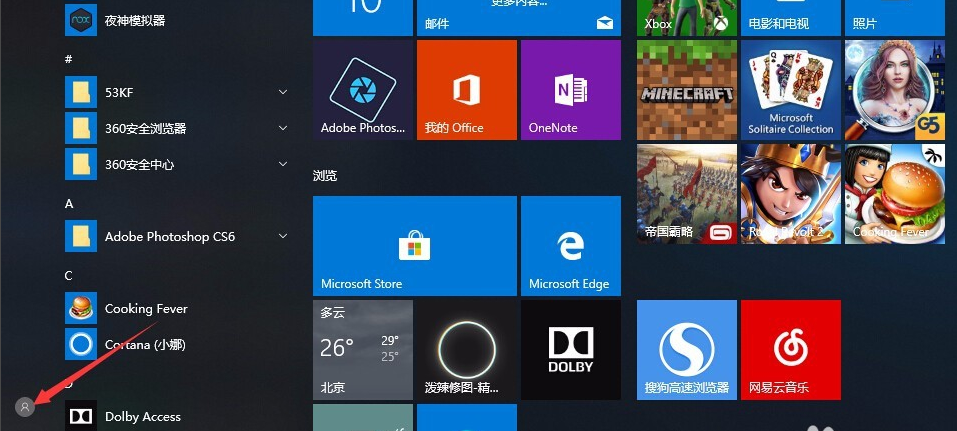
开机密码设置电脑图解2
3.接着选择“更改账户设置”进入。
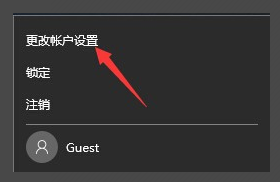
如何设置电脑开机密码电脑图解3
4.在新出现的界面中点击“登录选项”,进入下一步。
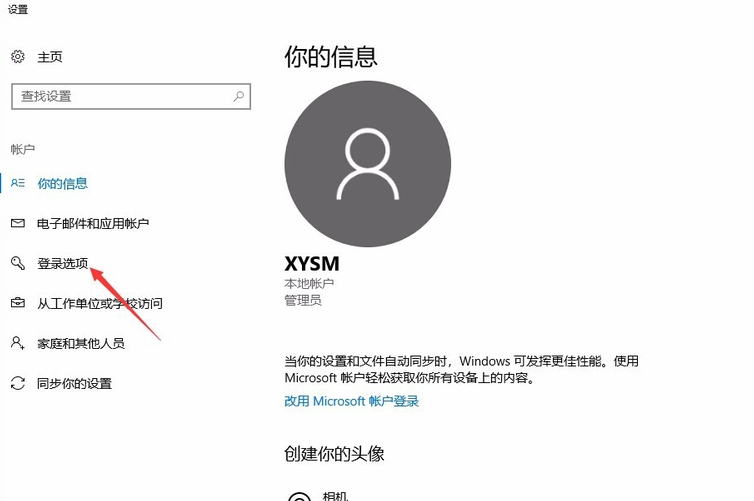
设置开机密码电脑图解4
5.在右侧界面中找到密码选项下方的“添加”按钮,进入下一步。
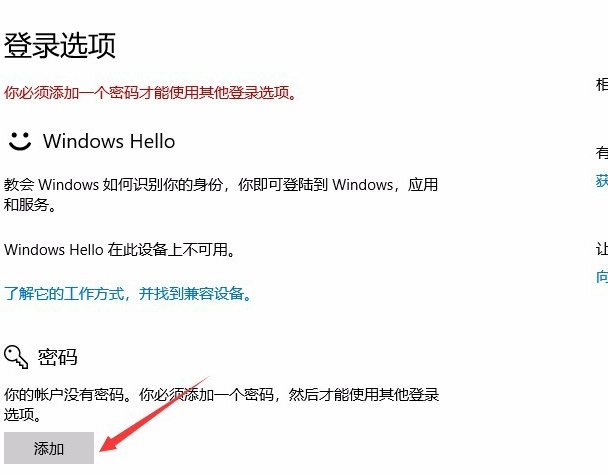
如何设置电脑开机密码电脑图解5
6.然后输入你要设置的密码并设置密码提示点击“下一步”机箱。
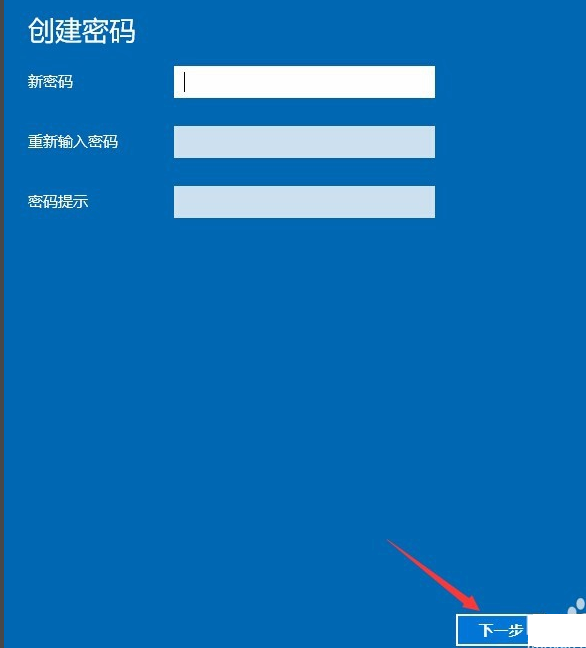
设置开机密码电脑图解6
7最后点击“完成”按钮,电脑设置开机密码的工作就完成了,重启电脑就需要输入密码才能登录了。
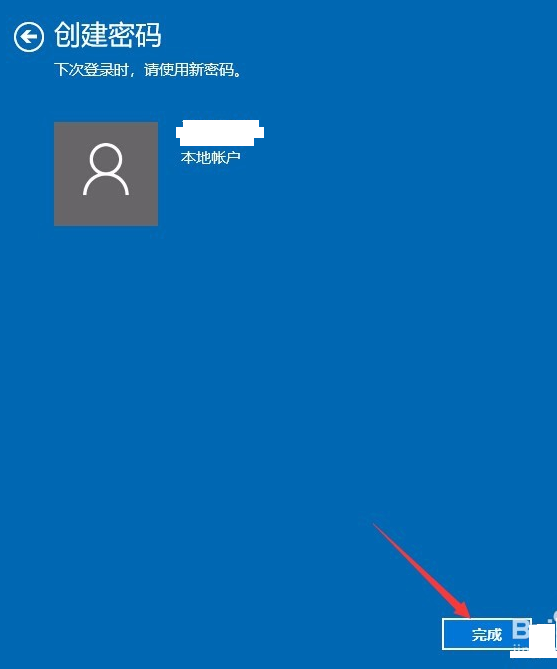
开机密码设置电脑图解7